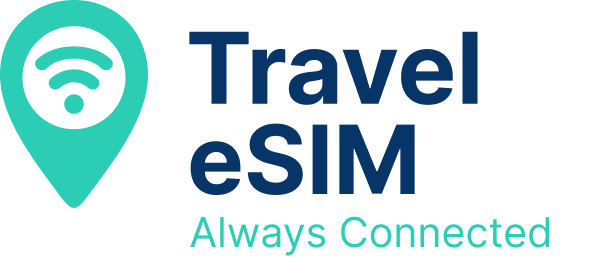Оставайтесь на связи по всему миру:
Путешествуйте с нашими eSIM
Исследуйте простое и мгновенное подключение с нашими eSIM для путешествий, охватывающими более 150 стран и более 400 сетей. Установите за считанные минуты и оставайтесь онлайн, куда бы ни завела вас ваша поездка.
Преимущества плана
Подключайтесь по всему миру с нашим eSIM Travel Plan. Выбирайте из нескольких eSIM по всему миру. Срок действия данных зависит от вариантов пополнения, включая 7, 30, 90 и 180 дней, в зависимости от выбранного вами плана
Мульти-сеть
Каждый пакет охватывает несколько сетей во всех странах
Активация
Пополненные данные активируются при первом использовании пакета.
Действительность
Каждый пакет имеет свой срок действия
Покрытие
Скорости 4G и 5G достигаются в большинстве мест
Проверьте совместимость eSIM с вашим телефоном или устройством
Количество устройств, совместимых с eSIM, стремительно растет. Чтобы узнать, поддерживает ли ваше устройство eSIM, проверьте наш список устройств с поддержкой eSIM.
Как это работает?
Вот 4 простых и быстрых шага для подключения eSIM.
Купить
Выберите тарифный план eSIM, зарегистрируйтесь на платформе и завершите покупку.
Установить и активировать
Отсканируйте QR-код, чтобы установить eSIM. Ваша линия будет активирована при первом использовании данных.
Управлять
Просматривайте данные линии и управляйте eSIM из личного кабинета.
Пополнение
Пополняйте баланс eSIM-карты новым тарифным планом, когда вам понадобится дополнительное подключение.
Часто задаваемые вопросы
Что такое eSIM? Чем она отличается от физической SIM-карты?
eSIM или встроенная SIM-карта — это цифровая SIM-карта, которая встроена в аппаратное обеспечение устройства, а не является физической съемной картой. В отличие от физических SIM-карт, которые необходимо вставлять и извлекать из устройства, eSIM можно программировать и перепрограммировать удаленно, что упрощает переключение между операторами мобильной связи и тарифными планами. Одним из основных преимуществ использования eSIM является то, что она упрощает переключение между операторами мобильной связи и тарифными планами, поскольку вы можете загружать и устанавливать новые профили eSIM удаленно. Кроме того, eSIM более долговечны, чем физические SIM-карты, поскольку их нельзя потерять или повредить таким же образом. eSIM также освобождают место на вашем устройстве, поскольку вам не нужен физический слот для SIM-карты.
Могу ли я использовать eSIM с любым телефоном или устройством?
Не все устройства поддерживают eSIM. Однако все больше смартфонов, планшетов, носимых устройств и других устройств теперь совместимы с технологией eSIM. Вам следует обратиться к производителю вашего устройства или оператору мобильной связи, чтобы узнать, поддерживает ли ваше устройство eSIM. Вы можете проверить совместимость вашего устройства здесь
Как установить eSIM на мое устройство iOS?
- Включите eSIM под Сотовый/мобильный тарифный план.
- Если вы хотите использовать обе линии, включите «Разрешить переключение сотовых данных» в меню «Сотовые/мобильные данные». Между тем, если вы хотите использовать только eSIM, отключите ее, чтобы избежать расходов на другой линии.
- Давать возможность Роуминг данных (Пожалуйста, отключите основную линию, чтобы избежать платы за роуминг от вашего оператора связи, когда вы находитесь за границей). Мы не будем взимать с вас никаких дополнительных платежей, если опция «Роуминг данных» включена.
Если ваше устройство не может сканировать QR-код eSIM, вы можете вручную добавить свою учетную запись, используя предоставленный код активации (LPA). Настройки > Сотовая связь > Добавить тарифный план сотовой связи > Выберите «Ввести данные вручную» (находится под сканером) > Введите следующие данные:
- SM DP + Адрес: XXX
- Код активации: YYY
QR-код eSIM уникален и может быть установлен только один раз. Если вы потеряли или сменили устройство или случайно вынули eSIM, вам необходимо приобрести новую.
Как установить eSIM на мое Android-устройство?
Добавить eSIM на ваше устройство можно тремя способами (обратите внимание, что эти шаги могут отличаться в зависимости от вашего устройства):
Вариант 1 — сканирование QR-кода eSIM
Чтобы отсканировать QR-код и настроить eSIM, выполните следующие действия:
- Перейдите в свою учетную запись, чтобы найти свой QR-код.
- Отсканируйте QR-код и добавьте код подтверждения, если будет предложено.
- При необходимости перейдите на Сеть и Интернет и нажмите на Мобильная сеть чтобы установить правильный APN, указанный в Дополнительная информация который находится в правом нижнем углу страницы выбранного пакета данных.
- Включите eSIM в разделе Мобильная сеть
- Давать возможность Мобильные данные
- Давать возможность Роуминг данных (Пожалуйста, отключите основную линию, чтобы избежать платы за роуминг от вашего оператора связи при нахождении за границей)
Если у вас все еще нет подключения, проверьте настройки APN (имя точки доступа), возможно, ваш APN не был установлен автоматически. Вы можете установить APN вручную, пожалуйста, найдите данные APN в своей учетной записи > Линии eSIM>Дополнительная информация
Вариант 2 – вручную изменить настройки APN на мобильном телефоне Android
- На главном экране нажмите кнопку «Меню».
- В настройках телефона выберите «Беспроводная связь и сеть».
- Нажмите «Мобильные сети».
- Прокрутите вниз и нажмите «Имя точки доступа или APN».
- Нажмите на меню в виде трех точек в правом верхнем углу экрана.
- Нажмите «Новый APN» и введите данные APN из вашей учетной записи > Строки eSIM>Дополнительная информация.
После этого нажмите кнопку «Сохранить» в правом верхнем углу экрана.
Вариант 3 — Добавление eSIM вручную
Если у вас возникли проблемы со сканированием QR-кода или вы не можете отсканировать QR-код, вы можете ввести данные eSIM вручную. Выполните следующие действия:
- Перейдите в свою учетную запись, чтобы найти свой QR-код.
- Перейти к Настройки на вашем устройстве
- Нажмите на Сеть и Интернет
- Нажмите на Добавлять значок рядом с Мобильная сеть
- Кран Следующий на вопрос «У вас нет SIM-карты?»
- Нажмите Enter Code Manually. Вам будет предложено ввести ваш SM-DP+Address в следующем формате: LPA:1$SMDP+АДРЕС$КОД АКТИВАЦИИ
- Включите eSIM под Мобильная сеть
- Давать возможность Мобильные данные
- Давать возможность Роуминг данных (Пожалуйста, отключите основную линию, чтобы избежать платы за роуминг от вашего оператора связи при нахождении за границей)
- Если у вас все еще нет подключения, проверьте настройки APN (имена точек доступа), возможно, ваш APN не был установлен автоматически. Вы можете установить APN вручную, пожалуйста, найдите данные APN в своей учетной записи > Линии eSIM > Дополнительная информация
QR-код eSIM уникален и может быть установлен только один раз. Если вы потеряли или сменили устройство или случайно вынули eSIM, вам необходимо приобрести новую.